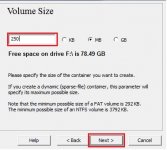- Joined
- Oct 17, 2021
- Messages
- 91
- Reaction score
- 48
- Points
- 18
Hej jag har använt körkryptering hela min karriär och jag har bestämt mig för att bidra och skriva en handledning.
Länk för att ladda ner veracrypt:VeraCrypt
Skapa en krypterad filbehållare som kommer att monteras och användas som en enhet.
Steg 1.

Steg 2.

I det här steget får du flera alternativ:
a) Skapa en krypterad fil som senare kommer att monteras.
b) Kryptering av en USB-enhet eller annan enhet som inte är system (USB måste formateras till NTSF-systemet)
c) Kryptering av en systempartition eller en hel enhet
Vi kommer att skapa en krypterad fil för den här handledningen och jag kommer kort att röra USB-kryptering.
Steg 3:

I det här steget får du ett alternativ att skapa en dold enhet om du tvingas avslöja krypteringslösenordet.
Det här alternativet skapar dubbla filbehållare med olika lösenord.
Steg 4:

Välj den sökväg där den krypterade filen ska skapas.
Steg 5:

Välj en krypteringsalgoritm och hashalgoritm.
AES-kryptering är mer än tillräcklig men du kan välja andra (Twofish, Serpent) eller en kombination av dem (jag använder en kombination av alla tre).
När det gäller hashalgoritmer använder jag SHA-512, men du kan välja vilken du vill.
Steg 6:

Här anger du filens storlek eller i fallet med dynamiska behållare en maximal storlek (dynamiska behållare växer i storlek när den fylls).
Steg 7:

Detta är den viktigaste delen av processen och den enda svaga punkten i krypteringen.
Skapa ett riktigt starkt, långt lösenord utan ordlista.
Steg 8:

Denna del samlar in slumpmässiga data från din muspekare gör slumpmässiga rörelser tills du kommer in i det gröna (ju längre desto bättre)
Klicka på format och du är klar.
Steg 9:

Sista steget är att montera den krypterade filen.
Välj en icke-ockuperad enhetsbokstav, högerklicka.välj fil och montera.
Ange ditt lösenord och vänta på att det dekrypteras.

När du är klar högerklickar du på demontera på veracrypt-gränssnittet. (gör detta varje gång för att inte förstöra data).

Kryptering av en USB-enhet
För att kryptera en USB-enhet i steg 2 väljer du kryptera en icke-systempartition / enhet och följ guiden. (se till att enheten är formaterad till NTSF-filsystemet)
När USB-enheten är krypterad kan den inte öppnas med normala medel (den ger bara möjlighet att formatera den).
För att montera den i steg 9 väljer du en enhetsbokstav och klickar på auto-montera enheter.
Du kommer att bli ombedd att ange lösenord och det är det.
Ansvarsfriskrivning: Jag skrev inte något som inte kan hittas på internet och jag har samlat in bilder därifrån så jag uppfann inte varmt vatten eller något.hoppas att någon tycker att det här är till hjälp eftersom jag har använt den här typen av kryptering för alltid.det är NSA / MILITÄR kvalitetskryptering och kan inte knäckas utan kvantdatorer.den enda svaga punkten är ditt lösenord så se till att det inte kan vara ordbok bruteforced.
Länk för att ladda ner veracrypt:VeraCrypt
Skapa en krypterad filbehållare som kommer att monteras och användas som en enhet.
Steg 1.
Steg 2.
I det här steget får du flera alternativ:
a) Skapa en krypterad fil som senare kommer att monteras.
b) Kryptering av en USB-enhet eller annan enhet som inte är system (USB måste formateras till NTSF-systemet)
c) Kryptering av en systempartition eller en hel enhet
Vi kommer att skapa en krypterad fil för den här handledningen och jag kommer kort att röra USB-kryptering.
Steg 3:
I det här steget får du ett alternativ att skapa en dold enhet om du tvingas avslöja krypteringslösenordet.
Det här alternativet skapar dubbla filbehållare med olika lösenord.
Steg 4:
Välj den sökväg där den krypterade filen ska skapas.
Steg 5:
Välj en krypteringsalgoritm och hashalgoritm.
AES-kryptering är mer än tillräcklig men du kan välja andra (Twofish, Serpent) eller en kombination av dem (jag använder en kombination av alla tre).
När det gäller hashalgoritmer använder jag SHA-512, men du kan välja vilken du vill.
Steg 6:
Här anger du filens storlek eller i fallet med dynamiska behållare en maximal storlek (dynamiska behållare växer i storlek när den fylls).
Steg 7:
Detta är den viktigaste delen av processen och den enda svaga punkten i krypteringen.
Skapa ett riktigt starkt, långt lösenord utan ordlista.
Steg 8:
Denna del samlar in slumpmässiga data från din muspekare gör slumpmässiga rörelser tills du kommer in i det gröna (ju längre desto bättre)
Klicka på format och du är klar.
Steg 9:
Sista steget är att montera den krypterade filen.
Välj en icke-ockuperad enhetsbokstav, högerklicka.välj fil och montera.
Ange ditt lösenord och vänta på att det dekrypteras.
När du är klar högerklickar du på demontera på veracrypt-gränssnittet. (gör detta varje gång för att inte förstöra data).
Kryptering av en USB-enhet
För att kryptera en USB-enhet i steg 2 väljer du kryptera en icke-systempartition / enhet och följ guiden. (se till att enheten är formaterad till NTSF-filsystemet)
När USB-enheten är krypterad kan den inte öppnas med normala medel (den ger bara möjlighet att formatera den).
För att montera den i steg 9 väljer du en enhetsbokstav och klickar på auto-montera enheter.
Du kommer att bli ombedd att ange lösenord och det är det.
Ansvarsfriskrivning: Jag skrev inte något som inte kan hittas på internet och jag har samlat in bilder därifrån så jag uppfann inte varmt vatten eller något.hoppas att någon tycker att det här är till hjälp eftersom jag har använt den här typen av kryptering för alltid.det är NSA / MILITÄR kvalitetskryptering och kan inte knäckas utan kvantdatorer.den enda svaga punkten är ditt lösenord så se till att det inte kan vara ordbok bruteforced.